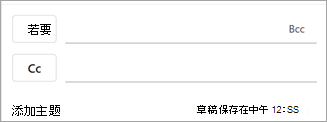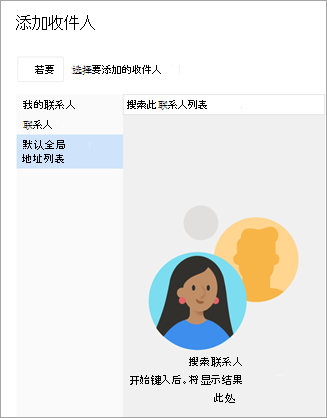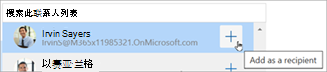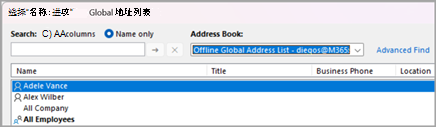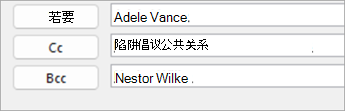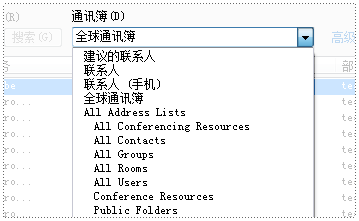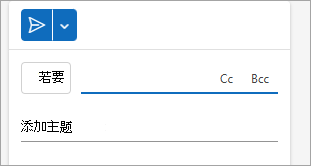可以使用 Outlook 通讯簿(从联系人文件夹创建的通讯簿或地址列表的集合)查找和选择电子邮件地址时的姓名、电子邮件地址和通讯组列表。
如果将 Outlook 用于 Exchange Server 帐户,则通讯簿列表将包括 全局地址列表 (GAL) 。 GAL 包含具有该 Exchange Server 帐户的所有人的姓名和电子邮件地址,并由 Exchange 自动配置。
如果使用经典 Outlook,还可以选择添加或删除通讯簿。 新版 Outlook 不支持添加和删除通讯簿。
为正在使用的 Outlook 版本选择以下选项卡选项。 我的 Outlook 是哪个版本?
打开通讯簿,向新版 Outlook 中的联系人发送电子邮件
从 “新建邮件”屏幕向通讯簿中的联系人发送电子邮件。
-
从“开始”选项卡中选择“新建邮件 > 邮件”。
-
若要打开通讯簿,请选择任何“ 收件人”、“ 抄送”或“ 密件抄送 ”按钮。 密件抄送字段可以在与 To 相同的行中找到。 选择“ 密件抄送 ”,然后选择显示的“ 密件抄送 ”按钮。
-
通讯簿打开后,可以在列表中搜索联系人以将其添加到邮件中。
-
找到要向其发送邮件的联系人时,选择其姓名旁边的“ 添加 ”。
-
使用相同的流程添加任何其他收件人,然后继续撰写邮件。
在经典 Outlook 中,可以:
打开通讯簿以向联系人发送电子邮件 | 查看通讯簿 | 添加通讯簿 | 删除通讯簿
打开通讯簿以在经典 Outlook 中向联系人发送电子邮件
从“新建Email”屏幕向通讯簿中的联系人发送电子邮件。
-
选择“新建电子邮件”。
-
选择“到”按钮。
-
通讯簿打开后,可以在列表中搜索联系人以将其添加到邮件中。
-
选择要向其发送电子邮件的联系人的姓名。 选中联系人后,按“ 收件人”、“ 抄送”或“ 密件抄送 ”按钮,将该联系人添加到相应的字段。 若要从这些字段中删除某个联系人,请在名称后面添加诅咒,并使用键盘上的 Backspace 删除该联系人。
-
使用相同的流程添加任何其他收件人,选择“ 确定”,然后继续撰写邮件。
在经典 Outlook 中查看通讯簿
通讯簿的默认视图通常是全局通讯簿 (GAL) 。
-
在“ 主页 ”选项卡上的“ 查找 ”组中,选择“ 通讯簿”。
-
在“ 通讯簿 ”列表中,选择要查看的通讯簿。
-
在这里,如果知道联系人的标题、位置等,则可以 仅按名称 搜索或 “所有”列 。
-
双击联系人的姓名以显示其联系人卡。 在这里,你可以选择“开始音频呼叫”、“开始聊天”或“发送电子邮件”。
在经典 Outlook 中添加通讯簿
-
在“ 文件 ”选项卡上,选择“帐户设置” > “帐户设置”。
-
在 “帐户设置” 对话框中的“ 通讯簿 ”选项卡上,选择“新建”。
注意: 此处列出了现有的通讯簿。
-
系统会提示你选择以下两种类型的通讯簿之一: Internet 目录服务 (LDAP) 或 附加通讯簿。
-
使用 Internet 目录服务 (LDAP) 添加通讯簿:
-
选择“Internet 目录服务 (LDAP) ”,然后选择“下一步”。
-
在“ 服务器名称 ”框中,键入 Internet 服务提供商或系统管理员提供的服务器的名称。
-
如果指定的服务器受密码保护,检查“此服务器要求我登录”旁边的框,然后键入你的用户名和密码。
-
选择“更多设置”。
-
在“ 显示名称”下,键入要在“通讯簿”对话框中的“ 通讯簿 ”列表中显示的 LDAP 通讯簿 的名称。
-
在 “连接详细信息”下,键入 Internet 服务提供商 (ISP) 或系统管理员提供的端口号。
-
选择“ 搜索 ”选项卡,然后根据需要更改服务器设置。
-
在 “搜索选项”下,如果 “搜索基 ”框为空,请键入管理员提供的可分辨名称。
-
选择“确定 > 下一步”,然后选择“完成”。
-
-
添加 其他通讯簿:
-
选择“其他通讯簿”,然后选择“下一步”。
-
选择要添加的通讯簿,然后选择“下一步”。
-
-
-
退出并重启经典Outlook ,以使用添加的通讯簿。
注意: 有关详细信息 ,请参阅在经典 Outlook 中创建通讯簿 。
在经典 Outlook 中删除通讯簿
-
在“ 文件 ”选项卡上,选择“帐户设置” > “帐户设置”。
-
在“ 通讯簿 ”选项卡上,选择要删除的通讯簿,然后选择“删除”。
打开通讯簿,向Outlook 网页版或 Outlook.com 中的联系人发送电子邮件
创建一 个新邮件以从通讯簿中搜索和添加联系人。
-
从“开始”选项卡中选择“新建邮件 > 邮件”。
-
若要打开通讯簿,请选择任何“ 收件人”、“ 抄送”或“ 密件抄送 ”按钮。 “抄送”和“密件抄送”字段可以在与“收件人”相同的行中找到。 选择“ 抄送”或“ 密件抄送 ”,然后选择其中一个显示的按钮。
-
通讯簿打开后,可以在列表中搜索联系人以将其添加到邮件中。
-
找到要向其发送邮件的联系人时,选择其姓名旁边的“ 添加 ”。
-
使用相同的流程添加任何其他收件人,然后继续撰写邮件。